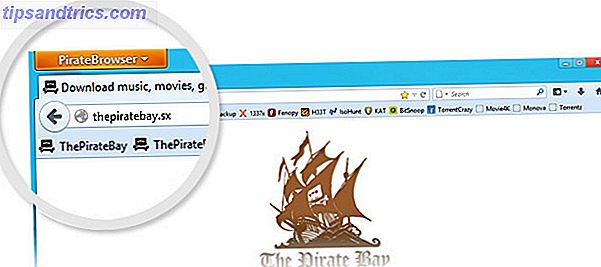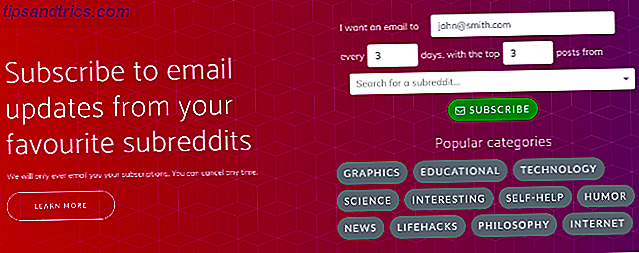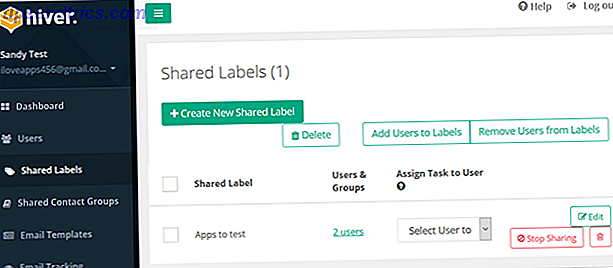Du bist auf der Straße und rennst zu deinem morgendlichen Treffen, und dann dämmert es dir, dass du deinen Computer in deiner Eile aus der Tür gelassen hast. Normalerweise würden Sie sich den ganzen Weg ins Büro für die Elektrizität kicken, die Sie verschwenden werden, Ihren Computer den ganzen Tag zu Hause im Leerlauf lassend, aber nicht heute. Heute ziehst du dich an den Straßenrand, schickst einen kurzen Text mit dem Text "shutdown #mycomputer" und gehst dann wieder zur Arbeit. Job erledigt.
Dieses Szenario ist möglich - oder eines, bei dem Sie einen Virenscan starten, eine Website-Sicherung starten, einen Server pingen und die Ergebnisse per E-Mail senden müssen, und eine ganze Liste anderer Jobs direkt von Ihrem Heimcomputer aus, während Sie noch nicht einmal an sind Zuhause. Es ist nicht nur möglich, aber es ist wirklich ziemlich einfach zu tun, indem Sie Dropbox und IFTTT kombinieren und ein wenig einfaches Windows Script schreiben. Wenn Sie Dropbox noch nicht kennen, lesen Sie unsere vollständige Anleitung. Die inoffizielle Anleitung zu Dropbox Die inoffizielle Anleitung zu Dropbox Dropbox ist mehr als Sie vielleicht denken: Sie können es für die Dateifreigabe, Sichern Ihrer Daten, Synchronisieren von Dateien zwischen Computern und Sie können Ihren Computer sogar fernsteuern. Lesen Sie mehr darüber.
Keine Angst, ich werde Ihnen zeigen, wie Sie das System einrichten, wie Sie Ihren ersten WSF-Befehl (Windows Script File) schreiben, den Sie mit einer Textnachricht auslösen können, und dann schicke ich Ihnen eine endgültige Liste mit andere Skripte können Sie auf Ihrem Heim-PC über eine einfache Textnachricht starten. Klingt nach Spaß? Auf geht's.
Richten Sie Dropbox und IFTTT ein
So funktioniert dieses System. Zuerst senden Sie einen SMS-Befehl an IFTTT 10 der besten IFTTT Rezepte, um Ordnung in Ihr Online-Sozialleben zu bringen 10 der besten IFTTT Rezepte, um Ordnung in Ihr Online-Sozialleben zu bringen Sagen Sie sich, wie viele Minuten des Tages Sie der Zeit geben Spüle mit dem Namen Twitter, Facebook, Pinterest oder anderen. Die Minuten summieren sich. Wäre es nicht wunderbar zu ... Lesen Sie mehr, die Ihren Befehl übernimmt und in eine Textdatei übersetzt, die in einen speziellen Ordner in Ihrem Dropbox-Account gestellt wird. In der Zwischenzeit haben Sie Ihren Computer so konfiguriert, dass er dieses Verzeichnis regelmäßig überwacht und nach den Textdateien sucht. Wenn eine neue Textdatei angezeigt wird, folgt Ihr Computer dem Befehl, der durch den Namen der Datei identifiziert wird.
Der erste Schritt besteht darin, einen speziellen Ordner in Ihrem Dropbox-Konto zu erstellen, nur damit IFTTT diese "Befehls" -Dateien platzieren kann.
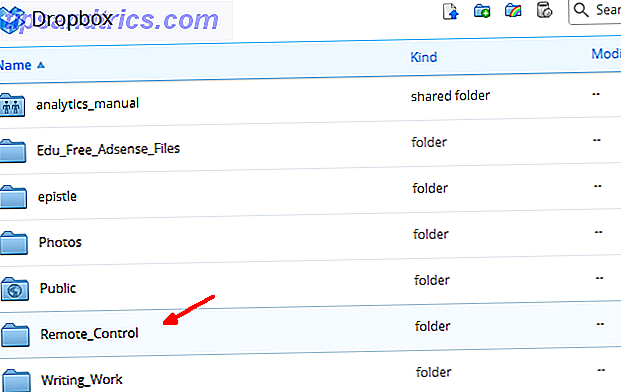
Sobald Sie dies getan haben, gehen Sie in Ihr IFTTT-Konto und erstellen Sie ein neues Rezept. Wählen Sie SMS als Trigger-Kanal und dann "Senden IFTTT eine SMS markiert" als Auslöser.
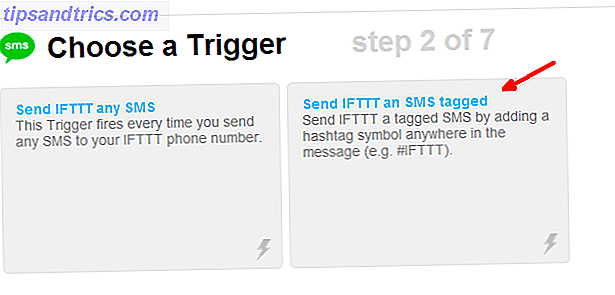
Auf diese Weise können Sie eine spezielle markierte SMS definieren, die IFTTT veranlasst, Maßnahmen zu ergreifen. Sie können das spezielle Tag beliebig benennen. In meinem Fall habe ich es #mycomputer genannt.

IFTTT stellt Ihnen eine spezielle Telefonnummer zur Verfügung, an die Sie Ihre SMS-Befehle senden können. Notieren Sie sich diese Nummer und speichern Sie sie in der Telefonkontaktliste. Mit dieser Nummer steuern Sie Ihren Computer remote.
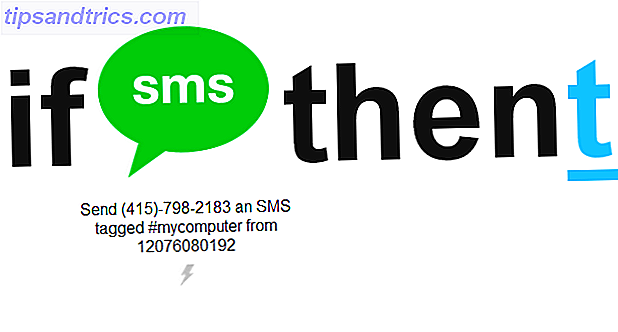
Als nächstes müssen Sie noch in IFTTT die Aktion "This" auswählen. Wählen Sie den Dropbox-Aktionskanal und dann die Aktion "Eine Textdatei erstellen".
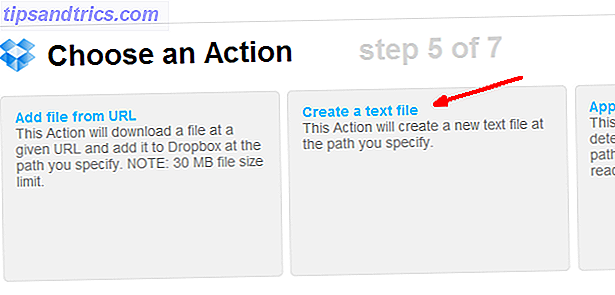
Richten Sie es ein, um den speziellen Dropbox-Ordner zu verwenden, den Sie erstellt haben, und Sie können den Rest der Felder als Standard belassen. Sie werden feststellen, dass der Dateiname der Datei im Dropbox-Ordner die Nachricht ist, die Sie in Ihr Telefon eingeben. Wenn Sie also möchten, dass IFTTT eine Textdatei namens shutdown.txt in Ihrem Dropbox-Ordner ablegt, dann schreiben Sie den Ausdruck "shutdown.exe #mycomputer" - fertig!
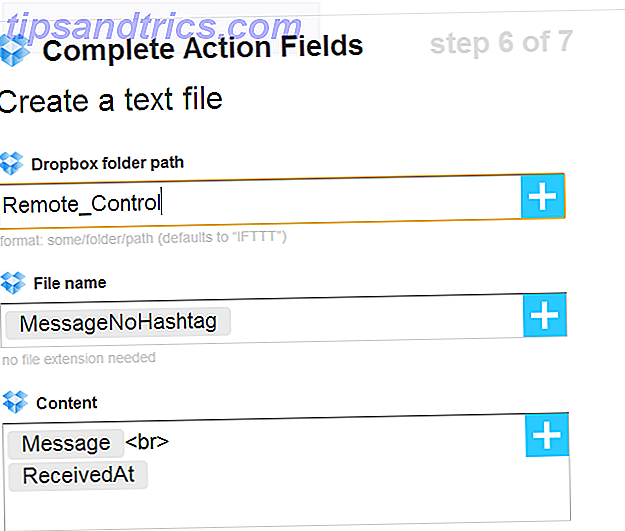
Jetzt ist IFTTT so konfiguriert, dass es Ihre SMS empfängt und die Textdatei, die Sie ihm mitgeteilt haben, direkt in den speziellen Fernsteuerungsordner, den Sie für diesen Zweck in Dropbox eingerichtet haben, einfügt.
Jetzt ist es an der Zeit, Ihren Computer so einzurichten, dass er diesen speziellen Ordner überwacht und reagiert, sobald neue Textdateien eintreffen.
Einrichten Ihres Computers
Als erstes solltest du Dropbox auf deinem Computer installieren, falls du es noch nicht getan hast. Gehen Sie einfach zu Ihrem Dropbox-Konto, klicken Sie auf Ihr Profilname-Dropdown und klicken Sie auf "Link installieren".
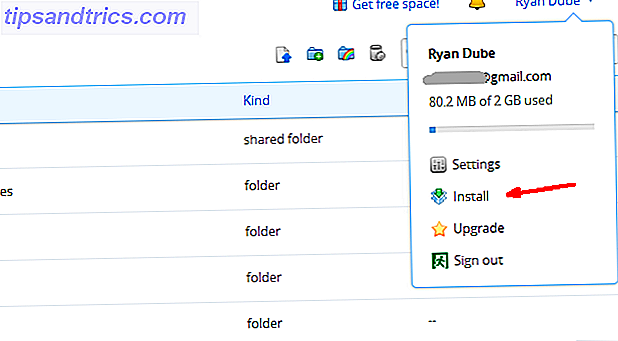
Sobald Sie damit fertig sind, müssen Sie das Windows Script konfigurieren, das Ihren Dropbox-Ordner regelmäßig überwacht und nach neuen Textdateien sucht, die angezeigt werden.
Dim Datei1
Dim objShell
Dim strComputer
Dim strShutdown
Set file1 = CreateObject ("Scripting.FileSystemObject")
If (file1.FileExists ("C: \ Benutzer \ Besitzer \ Dropbox \ Remote_Control \ shutdown.txt")) Dann
file1.DeleteFile "C: \ Benutzer \ Besitzer \ Dropbox \ Remote_Control \ shutdown.txt"
strComputer = "Besitzer-PC"
strShutdown = "shutdown.exe -s -t 0 -f -m \\" & strComputer
set objShell = CreateObject ("WScript.Shell")
objShell.Run strShutdown
Ende wenn
Wscript.Quit
Alles, was Sie tun müssen, ist diese Datei zu bearbeiten und eine neue "If" -Anweisung für jede andere Textdatei und jeden Befehl hinzuzufügen, den Sie Ihrem neuen SMS-Command-System hinzufügen möchten. Im obigen Skript prüft der "FileExists" -Befehl, ob die "shutdown.txt" im Dropbox-Pfad vorhanden ist. Wenn es dort ist, löscht es sofort die Datei und führt dann den Shutdown-Befehl aus.
Speichern Sie dies an einem beliebigen Ort auf Ihrem PC und richten Sie dann eine geplante Aufgabe ein, um sie mit einer bestimmten Häufigkeit auszuführen. In meinem Fall starte ich jede Stunde, um den Dropbox-Ordner nach neuen SMS-Befehlen zu durchsuchen.
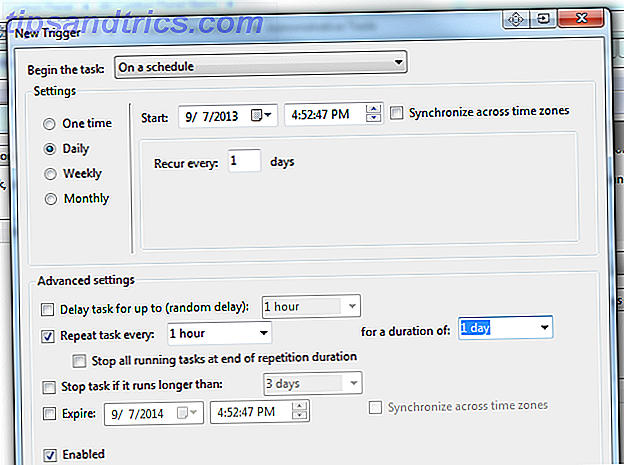
Fügen Sie einfach den Pfad des Überwachungsskripts unter der Registerkarte "Aktionen" in Ihrer geplanten Aufgabe hinzu.
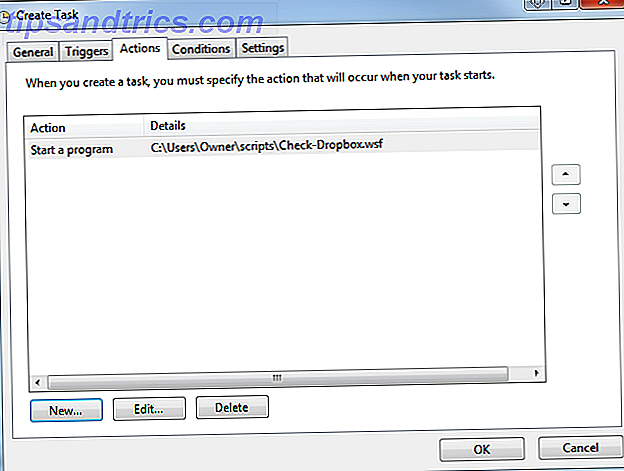
Vergessen Sie nicht, die Option "Computer zum Ausführen dieser Aufgabe aktivieren" auszuwählen, damit die Aufgabe auch ausgeführt wird, wenn Sie sich nicht in der Nähe des Computers befinden.
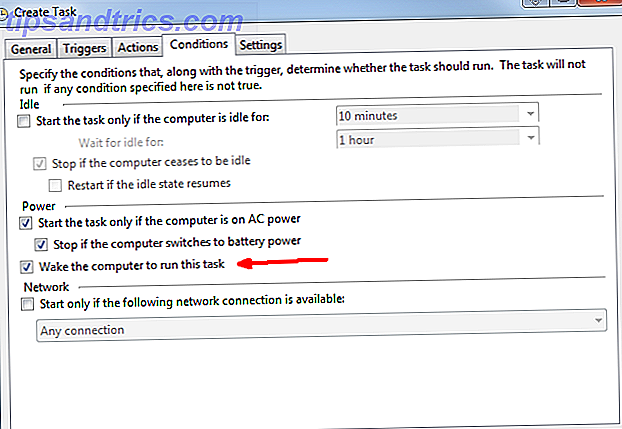
Das System ist jetzt gut zu gehen.
Ausgabe Ihrer Computer-Textnachrichten
Nachdem ich einen Schnelltest durchgeführt hatte, schickte ich eine SMS mit "shutdown #mycomputer" an die IFTTT-Telefonnummer und innerhalb von weniger als 20 Sekunden erhielt ich die Datei in meinem Dropbox-Konto.
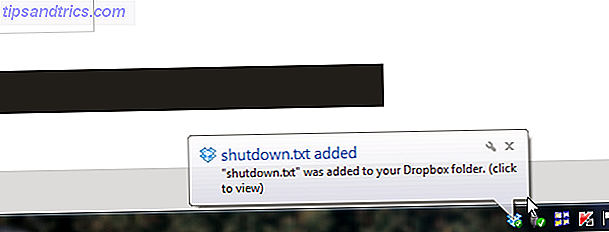
Ein weiterer Abschnitt des Skripts, den ich hinzugefügt habe, war der zum Pingen einer Website und E-Mailen des Ergebniscodes, den Sie in meinem Artikel zu 3 tollen Windows-Skripten finden können. 3 Tolle Dinge, die Sie mit Windows Scripting machen können Sie arbeiten im IT-Bereich, als Webdesigner, oder wenn Sie nur ein Student oder ein normaler Büroangestellter sind, hat Windows Scripting Ihnen etwas zu bieten. Natürlich funktioniert Applescript auch, ... Read More. Wenn Sie dies in eine If-Anweisung in der gleichen WSF-Datei einfügen, die oben beschrieben wurde, wird die Suche nach "pingsite.txt" im Dropbox-Ordner diesen Codeabschnitt auslösen.
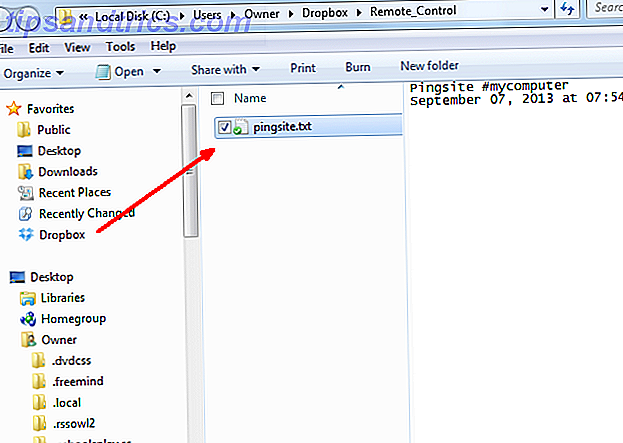
Dieses Skript kann einfach per SMS an "pingsite #mycomputer" ausgelöst werden. IFTTT legt "pingsite.txt" in den Dropbox-Ordner, das stündliche Skript erkennt es und führt diesen Codeabschnitt aus! Es ist eine Lösung, die für jedes WSF-Skript funktioniert, das Sie sich ausdenken können - fügen Sie es einfach der Datei in einem neuen Abschnitt hinzu und suchen Sie nach einer Textdatei unter einem anderen Namen im Dropbox-Ordner. Die Möglichkeiten sind unbegrenzt.
Du schreibst, dein Computer antwortet.
Haben Sie schon einmal SMS-zu-Computer-Automatisierung erreicht? Wenn ja, welchen Ansatz haben Sie gewählt? Magst du diesen Ansatz? Teilen Sie Ihre eigenen Tipps und Feedback in den Kommentaren unten!
Bildquelle: Hand mit Handy über FreeDigitalPhotos.net